如何加密文件和加速文件浏览?《ES文件浏览器》为你提供了解决方案!想要对重要文件进行加密保护?想要提升文件浏览速度?这里有一个实用工具——《ES文件浏览器》。本文将详细介绍如何使用它对文件进行加密,并揭秘其加速文件浏览的奥秘。跟随php小编小新的脚步,轻松掌握这些技巧,让你的文件管理变得更加高效安全!
首先,打开ES文件浏览器,点击储存卡,进入文件浏览界面。

然后,长按要加密的文件,点击下方“更多”图标。
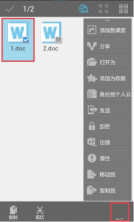
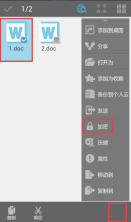
接着,选择“加密”。

然后,在弹出的界面中输入密码,点击确定。
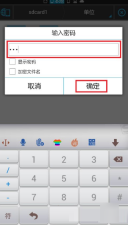
最后,可以看到加密成功。
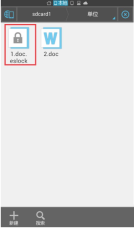
以上是es文件浏览器怎么文件加密 文件加密的操作方法的详细内容。更多信息请关注PHP中文网其他相关文章!
 使用最受欢迎的'良好锁”模块自定义三星Apr 19, 2025 am 11:22 AM
使用最受欢迎的'良好锁”模块自定义三星Apr 19, 2025 am 11:22 AM解锁良好锁的功能:三星Galaxy定制的三个必备模块 三星Galaxy电话所有者可以访问Galaxy Store和Play商店的Vertatile Good Lock应用程序。这个免费应用程序提供了广泛的自定义
 WhatsApp刚刚宣布了十几个新功能Apr 17, 2025 am 11:25 AM
WhatsApp刚刚宣布了十几个新功能Apr 17, 2025 am 11:25 AM下次您打开WhatsApp时,您可能会注意到一些更改。正如周四的博客文章中宣布的那样,该应用程序正在推出十二个新功能,影响聊天,呼叫甚至更新选项卡。这是新事物:聊天更新集群聊天
 特朗普刚刚推迟了Tiktok禁令(再次)Apr 11, 2025 am 10:48 AM
特朗普刚刚推迟了Tiktok禁令(再次)Apr 11, 2025 am 10:48 AM蒂克托克(Tiktok)的美国禁令再次被推迟,这次直到6月18日。 特朗普总统宣布了《真理社会》一项新的行政命令,将截止日期延长了75天,这使更多时间让野蛮人找到美国买家。这标志着P的第二个延迟
 您可以得到报酬以拍摄Google Maps的照片吗?Apr 10, 2025 am 09:36 AM
您可以得到报酬以拍摄Google Maps的照片吗?Apr 10, 2025 am 09:36 AM可以为GoogleMaps拍摄照片赚钱。通过加入GoogleMaps本地向导计划,上传高质量照片和评论积累积分,这些积分可兑换成GooglePlay积分和其他奖励。
 为什么Google地图上满是广告?Apr 09, 2025 am 12:18 AM
为什么Google地图上满是广告?Apr 09, 2025 am 12:18 AMGoogleMaps充满广告的原因是其商业模式需要通过广告来覆盖运营成本。1)Google通过在-maps中嵌入多种形式的广告来维持免费服务。2)用户可以通过识别带有“赞助”或“广告”标签的结果来管理广告。3)提升使用体验的技巧包括使用离线地图和“探索”功能。
 Google Maps驱动程序获得什么报酬?Apr 08, 2025 am 12:14 AM
Google Maps驱动程序获得什么报酬?Apr 08, 2025 am 12:14 AMGoogle地图司机的收入包括基础工资和按公里计算的奖金。他们的薪资结构基于合同制,基础工资每月约3000美元,每公里奖金0.1美元,夜间驾驶可获得额外奖金。
 什么是Google本地广告?Apr 07, 2025 am 12:14 AM
什么是Google本地广告?Apr 07, 2025 am 12:14 AMGoogle本地广告通过竞价、质量得分和地理位置数据工作,帮助企业提升本地市场曝光度和吸引潜在客户。1.创建本地广告活动需设置竞价策略和预算。2.高级用法可根据时间段动态调整竞价。3.优化策略包括关键词、广告文案、竞价和地理位置优化,以提高曝光度和转化率。
 Google Maps的家伙得到了多少?Apr 06, 2025 am 12:03 AM
Google Maps的家伙得到了多少?Apr 06, 2025 am 12:03 AMGoogleMapsGuy的平均年薪在50,000到70,000美元之间。他们的工作包括驾驶或徒步拍摄街景图像,并上传到Google服务器,薪资会因地区、经验和职责而异。


热AI工具

Undresser.AI Undress
人工智能驱动的应用程序,用于创建逼真的裸体照片

AI Clothes Remover
用于从照片中去除衣服的在线人工智能工具。

Undress AI Tool
免费脱衣服图片

Clothoff.io
AI脱衣机

AI Hentai Generator
免费生成ai无尽的。

热门文章

热工具

SublimeText3汉化版
中文版,非常好用

Dreamweaver Mac版
视觉化网页开发工具

Atom编辑器mac版下载
最流行的的开源编辑器

SublimeText3 Mac版
神级代码编辑软件(SublimeText3)

MinGW - 适用于 Windows 的极简 GNU
这个项目正在迁移到osdn.net/projects/mingw的过程中,你可以继续在那里关注我们。MinGW:GNU编译器集合(GCC)的本地Windows移植版本,可自由分发的导入库和用于构建本地Windows应用程序的头文件;包括对MSVC运行时的扩展,以支持C99功能。MinGW的所有软件都可以在64位Windows平台上运行。





